Este artigo descreve as etapas que você pode seguir para verificar a versão do firmware UEFI BIOS de um dispositivo no Windows 11.
UEFI (Unified Extensible Firmware Interface) é uma interface de firmware padrão criada pelo consórcio UEFI, projetada para substituir o antigo BIOS (sistema básico de entrada/saída). Ele é projetado para melhorar a interoperabilidade do software e abordar as limitações do BIOS que tem sido usado por décadas.
O ambiente UEFI é um sistema operacional de inicialização mínima no qual os dispositivos Windows são inicializados e o sistema operacional é executado. A partir do Windows 10, versão 1703, a Microsoft requer a especificação UEFI versão 2.3.1c para suportar a transferência do controle do sistema do carregador de inicialização do firmware SoC para o sistema operacional.
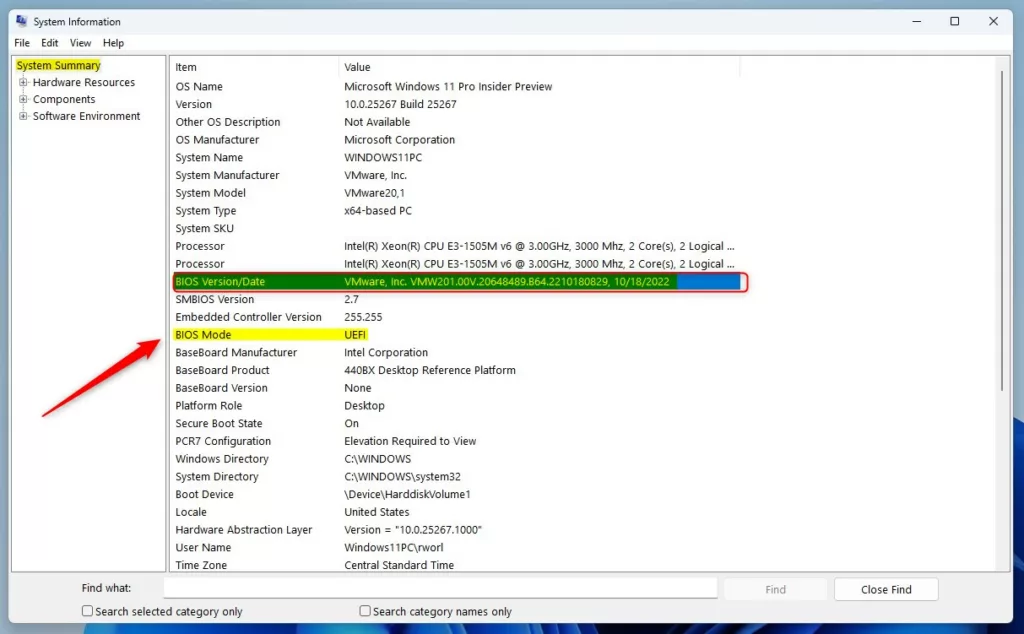
Veja como verificar a versão do firmware UEFI BIOS do seu PC no Windows 11.
Verifique a versão do firmware UEFI BIOS do seu dispositivo em Informações do sistema
Uma das maneiras mais fáceis de verificar o firmware UEFI BIOS do seu dispositivo é usar as Informações do sistema aplicativo. O aplicativo faz parte do Windows desde o Windows XP.
Para chegar lá, abra o aplicativo Informações do sistema. Você também pode procurar pelo comando “msinfo32.exe“.
Assim que o aplicativo abrir, selecione Resumo do sistema e confirme estes itens e valores de resumo:
O modo do BIOS está definido como UEFI A versão/data do BIOS é exibida Resumo do sistema de informações do sistema Windows
Verifique a versão do UEFI BIOS usando o Gerenciador de dispositivos
Outra maneira de verificar a versão do UEFI BIOS é usar o Gerenciador de dispositivos. Abra o aplicativo Gerenciador de dispositivos, role para baixo e expanda Firmware.
Clique duas vezes em Firmware do sistema para abrir suas Propriedades. Na guia Firmware, localize e confirme a versão do firmware.
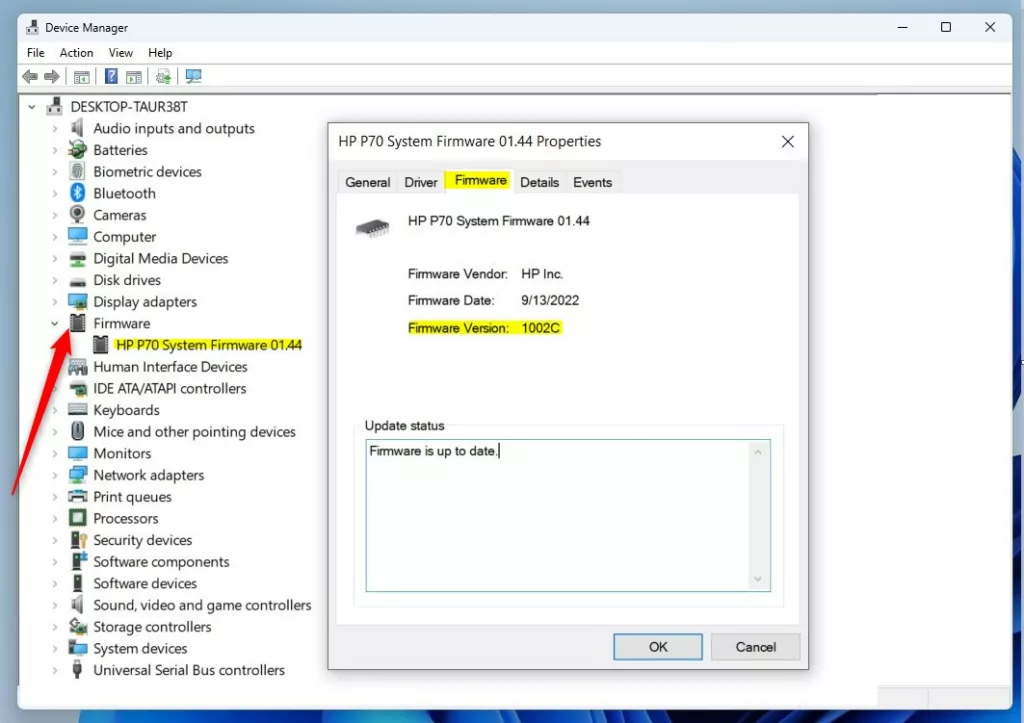 gerenciador de dispositivos do Windows exibindo a versão do firmware
gerenciador de dispositivos do Windows exibindo a versão do firmware
Verifique o firmware do dispositivo usando a ferramenta de diagnóstico DirectX
Outra ferramenta que pode ser usada para verificar o firmware de um dispositivo Windows é a Ferramenta de diagnóstico do DirectX. Para chegar lá, abra o aplicativo DirectX Diagnostic Tool. Você também pode procurar o comando “dxdiag.exe“.
Na guia Sistema, em Informações do sistema, localize a linha BIOS e confirme a versão.
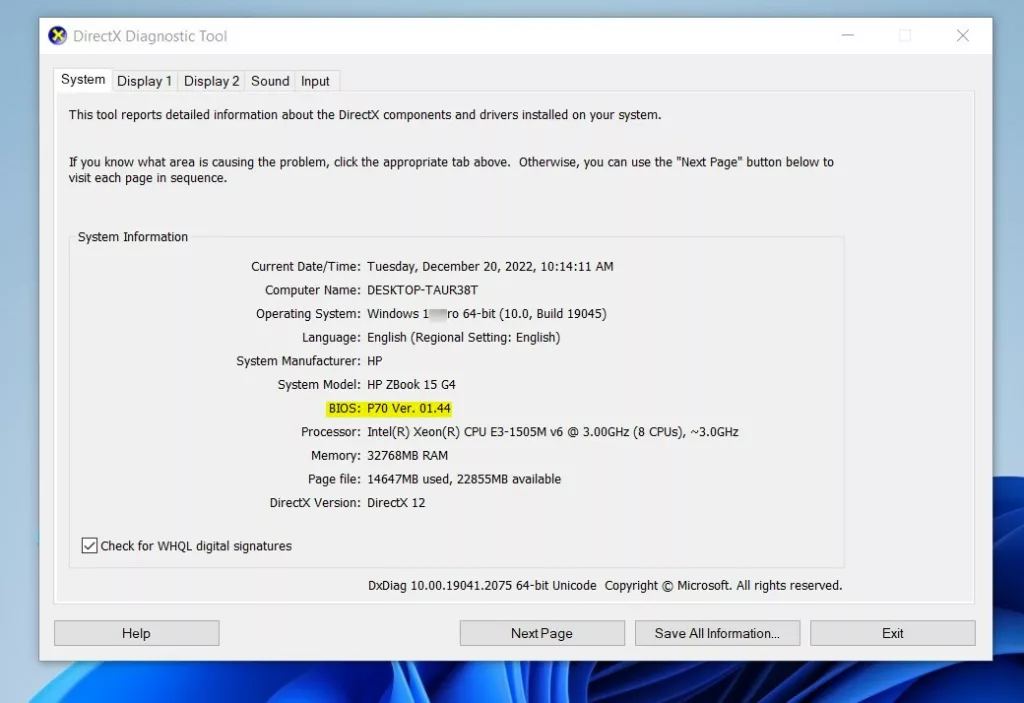 Resumo do sistema da ferramenta de diagnóstico DirectX do Windows
Resumo do sistema da ferramenta de diagnóstico DirectX do Windows
Verifique a versão do firmware UEFI BIOS usando o prompt de comando
Outra maneira pode verificar a versão do UEFI BIOS do dispositivo é usar o prompt de comando ou o aplicativo Windows PowerShell.
Primeiro, abra o aplicativo Windows Terminal.
Quando o aplicativo abrir, use o Prompt de comando ou guia Windows PowerShell. Execute o comando abaixo para visualizar a versão UEFI BIOS do dispositivo.
Systeminfo | findstr/C:BIOS 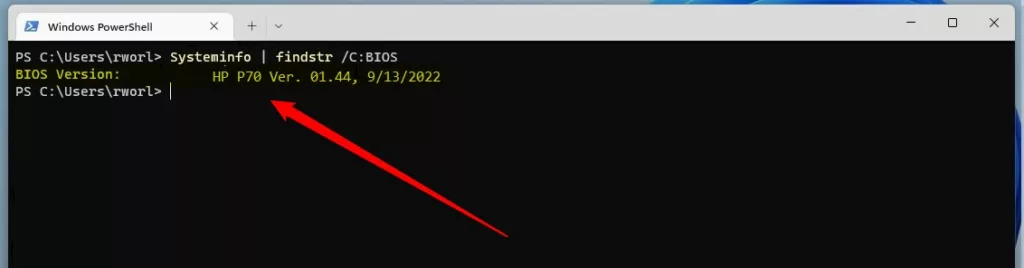 Prompt de comando do Windows para verificar a versão do firmware do BIOS
Prompt de comando do Windows para verificar a versão do firmware do BIOS
Isso deve exibir a versão do firmware UEFI BIOS do dispositivo.
Pode haver outras ferramentas que você pode tentar, mas os poucos acima devem ser úteis.
Referência:
Conclusão:
Esta postagem mostrou como verificar a versão do firmware UEFI BIOS de um dispositivo Windows. Se você encontrar algum erro acima ou tiver algo a acrescentar, use o formulário de comentários abaixo.